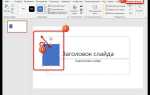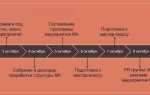При интеграции 1С с внешними системами часто используется механизм сопоставления номенклатуры. Он позволяет автоматически связывать позиции из разных источников. Однако в ряде случаев требуется отключить это сопоставление: например, при смене источника данных, ошибочном мэппинге или при переходе на новый формат синхронизации.
Если используется типовая конфигурация, такая как УТ 11, ERP или КА 2, то сопоставление обычно хранится в регистре сведений «Сопоставление объектов» или аналогичных. Удаление записей из этого регистра – ключевой шаг. Это можно сделать через стандартную обработку «Универсальный отбор и обработка данных», указав нужный регистр и фильтруя по объекту «Номенклатура».
Если используется синхронизация с Битрикс или другими внешними CRM, стоит учитывать, что после отмены сопоставления возможны ошибки загрузки: система не сможет автоматически распознать позиции. Поэтому важно предварительно сформировать резервную копию и отключить обмен до завершения изменений.
Для полной отмены сопоставлений важно также проверить справочник «Сопоставление идентификаторов» (если используется механизм по GUID), и при необходимости очистить его вручную или через запрос в режиме конфигуратора. Без этого при повторной загрузке данные могут быть снова автоматически связаны по старым правилам.
Отмена сопоставления – это не только удаление записей, но и контроль повторной синхронизации. Рекомендуется временно включить логирование обмена и отслеживать, не происходит ли автоматическая привязка ранее удалённых позиций. Это поможет избежать дублирования и ошибок при последующем импорте данных.
Как найти все сопоставления номенклатуры в 1С перед удалением
Перед удалением сопоставлений номенклатуры необходимо убедиться, что все связанные данные учтены. В 1С это можно сделать с помощью стандартных отчетов и обработки через конфигуратор или пользовательский интерфейс. Ниже пошагово описан процесс.
- Откройте раздел «Администрирование» – «Обмен данными» – «Сопоставления данных» (в зависимости от конфигурации: УТ, ERP, КА).
- Выберите узел обмена, в котором выполнялось сопоставление.
- Перейдите в форму списка сопоставлений объектов и включите фильтр по типу объекта «Номенклатура».
- Для получения полного списка нажмите «Еще» – «Выбрать все» – «Открыть».
Дополнительно можно использовать универсальный отчет:
- Перейдите в «Отчеты» – «Универсальный отчет».
- В качестве объекта выберите «СопоставлениеОбъектов».
- Добавьте поля «ВнешнийОбъект», «ВнутреннийОбъект», «ТипОбъекта».
- Установите отбор по полю «ТипОбъекта» – «Номенклатура».
Если используется распределенная информационная база или интеграция с внешними системами (например, через обмен с сайтом), проверьте регистр сведений «Сопоставление объектов»:
- Откройте конфигуратор.
- Найдите регистр сведений «СопоставлениеОбъектов» (или аналогичный в зависимости от конфигурации).
- Создайте запрос с фильтром по типу объекта = «Справочник.Номенклатура».
Для автоматизации поиска можно использовать обработку, выгружающую список всех сопоставлений в табличный документ с фильтрацией по типу объектов.
Какие документы и справочники зависят от сопоставленной номенклатуры
Сопоставленная номенклатура напрямую влияет на корректность данных в документах поступления, реализации, перемещения, инвентаризации, а также в расчетах себестоимости и отчетности по продажам. При её отмене происходит потеря связи между внешними и внутренними объектами учета, что может привести к ошибкам в документообороте и искажению аналитики.
В первую очередь затрагиваются документы «Поступление товаров и услуг» и «Реализация товаров и услуг». При отсутствии сопоставления не формируются корректные записи по складу и счетам учета. Автоматическое заполнение табличной части становится невозможным, особенно при загрузке из внешних систем.
Справочник «Номенклатура» теряет связь с внешними кодами, что нарушает обмен с маркетплейсами, поставщиками и другими учетными системами. Это может остановить автоматическое создание или обновление карточек товаров.
Документы «Перемещение товаров», «Инвентаризация» и «Комплектация» требуют точного соответствия номенклатуре. При отмене сопоставления данные по остаткам, пересортице и сборке товаров будут некорректны или неполны.
Отчеты «Оборотно-сальдовая ведомость», «Анализ продаж», «Остатки товаров на складах» и «План-фактный анализ» теряют точность, поскольку не удается увязать движения с конкретными товарами. Также возможны расхождения при регламентной обработке «Закрытие месяца» и в расчетах себестоимости.
Для организаций, использующих обмен с внешними учетными системами (например, EDI или интеграцию с интернет-магазином), отмена сопоставления нарушает логику обмена и может привести к созданию дубликатов номенклатуры или загрузке некорректных данных.
Рекомендуется перед отменой сопоставления провести анализ задействованных регистров, проверить остатки и историю движения, сохранить резервные копии и протестировать изменения в копии базы.
Что происходит при удалении сопоставления номенклатуры с внешней системой
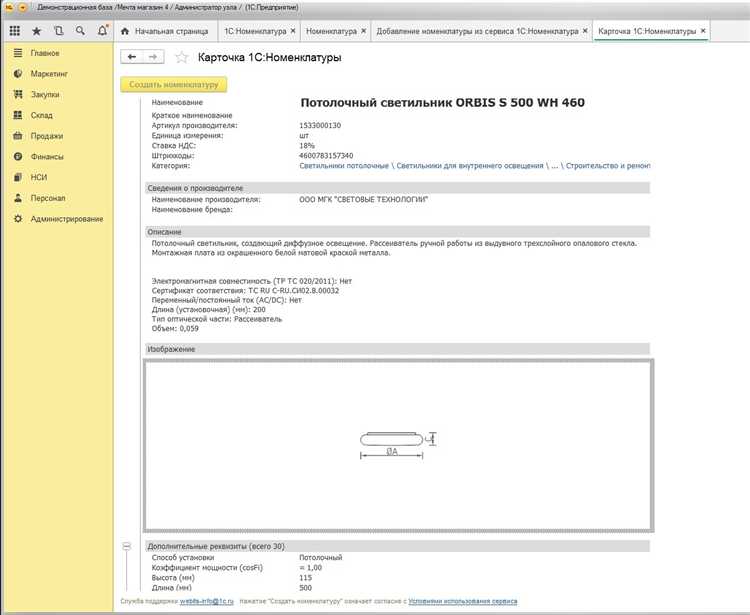
Удаление сопоставления номенклатуры приводит к разрыву связи между объектом в 1С и соответствующим элементом внешней системы. После этого при обмене данными такие позиции распознаются как новые, что может вызвать дублирование или ошибки загрузки.
Если обмен настроен на автоматическое создание новых элементов, система сформирует новую запись, не связанную с ранее сопоставленной номенклатурой. Это затрудняет аналитику и искажает остатки и движение товаров.
При включённой проверке уникальности возможно возникновение отказов при загрузке из-за дублирующихся наименований или артикулов. В таких случаях необходимо вручную восстановить корректное сопоставление до повторного запуска обмена.
Удаление актуально только при ошибке в первоначальном сопоставлении. Перед этим рекомендуется выгрузить текущие соответствия, чтобы избежать потерь данных. Также важно проверить, используется ли данное сопоставление в правилах интеграции – его удаление может нарушить цепочки обработки документов.
Рекомендуется проводить удаление только через специализированную обработку, если она предусмотрена конфигурацией. Это позволяет сохранить журнал изменений и откатить операцию при необходимости.
Пошаговая отмена сопоставления номенклатуры в типовых конфигурациях
В конфигурациях 1С, таких как «УТ», «КА» или «ERP», сопоставление номенклатуры часто осуществляется при загрузке из внешних систем (например, через обмен с сайтом или сторонним учетным решением). Чтобы отменить ошибочное сопоставление, выполните следующие действия:
- Откройте обработку обмена данными, через которую производилось сопоставление. Например, в «УТ» это может быть «Загрузка данных из XML» или «Обмен с сайтом».
- Перейдите в настройки соответствий объектов. Обычно доступ осуществляется через пункт меню «Настройки» – «Сопоставление данных» – «Номенклатура».
- В списке сопоставлений найдите нужную позицию. Используйте фильтр по коду или наименованию внешнего объекта.
- Удалите строку сопоставления или обнулите ссылку на внутренний объект, если удаление недоступно. В некоторых конфигурациях это делается через кнопку с крестиком или контекстное меню.
- Сохраните изменения и закройте форму сопоставления.
Если используется план соответствий, выполните следующее:
- Перейдите в справочник «Планы соответствий».
- Откройте план, связанный с обменом, например «СоответствиеНоменклатуры».
- Найдите нужную строку по внешнему идентификатору.
- Удалите запись или установите пустое значение в колонке «Внутренний объект».
- Запишите изменения.
После удаления сопоставления важно выполнить тестовую загрузку данных, чтобы убедиться в отсутствии автоматического повторного связывания. При необходимости временно отключите автосоздание объектов в настройках обмена.
Как отменить сопоставление при интеграции с маркетплейсами
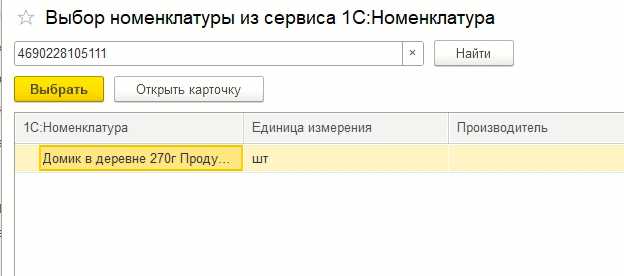
При работе с маркетплейсами в 1С, номенклатура может автоматически или вручную сопоставляться с карточками товаров внешней системы. Чтобы отменить такое сопоставление, необходимо выполнить последовательность действий, зависящую от используемой конфигурации и механизма интеграции.
В типовых конфигурациях (например, УТ, КА, ERP) используется регистр сведений «Сопоставление номенклатуры с внешними системами». Найдите этот регистр через поиск (Ctrl+F) или в разделе «Администрирование» → «Обмен данными».
Далее:
- Откройте список записей регистра.
- Отфильтруйте записи по источнику данных (например, Ozon, Wildberries).
- Найдите строку с нужной номенклатурой.
- Удалите запись либо измените её вручную, очистив поле внешнего идентификатора.
Если используется обмен через обработку (например, для Ozon API), сопоставления хранятся во внутренней таблице обработчика. В этом случае:
- Откройте обработку обмена (обычно доступна через меню «Маркетплейсы» или «Интеграции»).
- Перейдите в раздел сопоставлений.
- Выберите товар и нажмите «Отменить сопоставление» или аналогичную кнопку (название зависит от версии).
Для конфигураций с внешними расширениями (например, внешние обработки от маркетплейсов):
- Откройте расширение.
- Найдите справочник или регистр, где хранятся связки.
- Очистите или удалите записи вручную.
После удаления сопоставления при следующем обмене возможен автоматический повторный запрос на сопоставление. Чтобы этого избежать, отключите автосопоставление в настройках обмена (если опция доступна).
Для всех случаев рекомендуется предварительно создать резервную копию информационной базы или выгрузить данные регистра в файл, чтобы восстановить изменения при ошибке.
Возможные ошибки после удаления сопоставления и способы их устранения
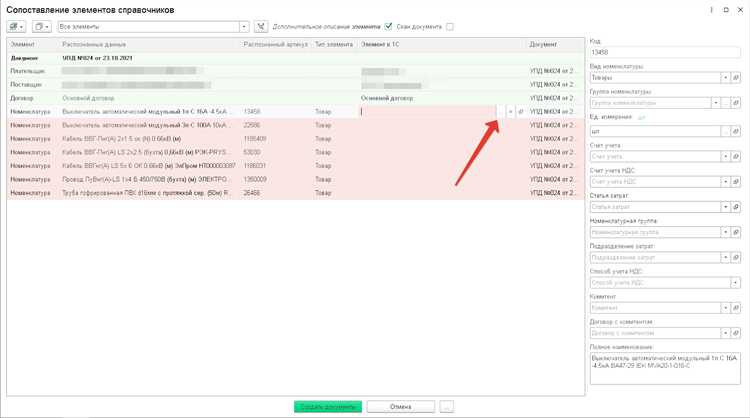
После удаления сопоставления номенклатуры в 1С часто возникают ошибки при проведении документов и обмене данными с внешними системами. Основная причина – отсутствие связки между элементами справочников, что вызывает сбои при поиске или валидации товаров.
Ошибка «Не найден объект справочника» возникает, если в документах остались ссылки на удалённые сопоставления. Решение – проверить документы с помощью стандартных отчетов по ошибкам и обновить или удалить проблемные записи.
При выгрузке данных во внешние системы может появиться ошибка валидации формата, связанная с отсутствием кода номенклатуры. Необходимо обновить настройки обмена, исключив удалённые сопоставления, и перепроверить справочник на заполненность обязательных реквизитов.
В конфигурациях с автоматическим созданием номенклатуры на основании сопоставлений удаление может привести к остановке процесса. Рекомендуется временно отключить автоматизацию, провести синхронизацию вручную, затем вернуть настройки обратно.
Для выявления проблемных мест используйте журнал регистрации и механизм проверки целостности данных. Рекомендуется создать резервную копию базы перед выполнением массовых операций по удалению сопоставлений.
Если ошибки связаны с отчетами и обработками, необходимо обновить их настройки или выполнить повторное сопоставление номенклатуры, исправив структуру связей.
Как контролировать повторное сопоставление после отмены вручную или автоматически
После отмены сопоставления номенклатуры важно предотвратить его нежелательное восстановление. Для этого в 1С необходимо использовать механизмы блокировки повторного сопоставления. Вручную это достигается путём отметки соответствующих позиций как «исключённые» или добавления в список запрета повторного сопоставления. Такая отметка сохраняется в справочниках или в дополнительном поле документа, чтобы при последующих загрузках или синхронизациях программа игнорировала эти записи.
Автоматический контроль реализуется через настройку правил обработки данных. Можно задать алгоритмы, которые при загрузке номенклатуры сверяют текущие сопоставления с историей отмен и, при обнаружении совпадений, блокируют автоматическое присвоение. Для этого в 1С часто применяют обработчики событий, реагирующие на попытку создания нового сопоставления и проверяющие наличие пометки об отмене.
Рекомендуется вести журнал отмен сопоставлений с указанием причины и даты. Это позволит быстро определить, какие позиции нельзя сопоставлять повторно, а также обеспечит прозрачность процесса. Для удобства контроля используется фильтрация по статусу сопоставления в пользовательском интерфейсе.
Регулярный аудит сопоставлений и проверка настроек автоматической загрузки помогают избежать сбоев. При необходимости можно ограничить права доступа к функции сопоставления, чтобы избежать случайного восстановления отменённых связей. Совмещение ручного и автоматического контроля обеспечивает точность и стабильность данных.
Вопрос-ответ:
Что происходит с данными товаров при отмене сопоставления номенклатуры в 1С?
При отмене сопоставления номенклатуры связи между элементами номенклатуры из разных справочников или систем разрываются. Это означает, что данные о товарах больше не будут автоматически связываться между собой, и обновления или изменения в одном справочнике не будут отражаться в другом. При этом сами записи номенклатуры сохраняются, но их связь перестаёт работать.
Можно ли восстановить сопоставление номенклатуры после его отмены, и как это сделать?
Да, сопоставление можно восстановить. Для этого необходимо заново создать связь между элементами номенклатуры, используя стандартные инструменты 1С: например, через обработку «Сопоставление номенклатуры» или вручную сопоставить позиции. Важно убедиться, что выбранные позиции действительно соответствуют друг другу, чтобы корректно настроить обмен и синхронизацию данных.
Какие причины могут привести к необходимости отмены сопоставления номенклатуры в системе?
Отмена сопоставления может потребоваться, если структура номенклатуры изменилась — например, появились новые позиции, старые удалены или заменены, или если меняются правила обмена данными между системами. Также это может понадобиться при ошибочном сопоставлении, когда позиции не соответствуют друг другу, и нужно скорректировать данные для правильной работы учета и обмена.
Как отмена сопоставления номенклатуры влияет на интеграцию 1С с другими системами?
После отмены связи между элементами номенклатуры синхронизация с внешними системами, которые используют эти сопоставления, нарушается. Это приводит к тому, что обмен данными о товарах будет неполным или некорректным: например, в систему не попадут обновления остатков, цен или характеристик. Для восстановления нормальной работы потребуется заново настроить сопоставления и проверить обмен.
Какие рекомендации по работе с номенклатурой стоит учесть, чтобы избежать проблем при отмене сопоставления?
Перед отменой сопоставления следует тщательно проверить, зачем это делается и какие последствия это повлечёт. Рекомендуется создать резервную копию данных, чтобы при необходимости можно было откатить изменения. Также стоит внимательно фиксировать все изменения, чтобы потом легче было восстановить связи или создать новые. Если не уверены в действиях, лучше консультироваться с опытными специалистами по 1С.
Что происходит с данными при отмене сопоставления номенклатуры в 1С?
При отмене сопоставления номенклатуры в 1С связь между элементами из разных справочников или баз данных разрывается. Это означает, что ранее связанные позиции перестают быть связаны, и данные, которые использовались для обмена или синхронизации, больше не будут автоматически обновляться между системами. При этом сами записи остаются в справочниках, но система перестает их рассматривать как эквиваленты. Важно проверить, не влияет ли это на отчеты или автоматические операции, чтобы избежать ошибок.
Как правильно отменить сопоставление номенклатуры, чтобы не потерять важные данные?
Для корректного отменения сопоставления номенклатуры в 1С следует сначала убедиться, что никакие документы и процессы не зависят от текущих связей. Затем в интерфейсе сопоставления нужно выбрать нужные позиции и выполнить операцию отмены. После этого стоит проверить состояние данных и провести тестирование, чтобы удостовериться, что изменения не нарушили логику работы. Рекомендуется также сделать резервную копию базы данных до проведения операции, чтобы иметь возможность восстановить исходное состояние при необходимости.